Плави екран након ажурирања оперативног система Виндовс 11/10
Ако видите грешку заустављања – 0к7Б ИНАЦЦЕССИБЛЕ_БООТ_ДЕВИЦЕ(0x7B INACCESSIBLE_BOOT_DEVICE) након примене Виндовс ажурирања(Windows Updates) на вашем Windows 11/10/8/7 систему, знајте да је то резултат стања покретања које систем добија. Мицрософт(Microsoft) је поставио неке кораке који ће вам помоћи да решите овај проблем. Хајде да их погледамо.
0к7Б ИНАЦЦЕССИБЛЕ_БООТ_ДЕВИЦЕ Плави екран(INACCESSIBLE_BOOT_DEVICE Blue Screen) након ажурирања оперативног система Виндовс(Windows Updates)

Ова грешка заустављања потиче од грешке у стању покретања због драјвера уређаја и оштећења података. Понекад то може бити и резултат квара хардвера или вируса. Без изузетка, добићете ову грешку стоп 0к0000007Б на Плавом екрану смрти или Стоп Еррор(Blue Screen of Death or Stop Error) .
Чак и када се Виндовс опорави од проблема, и даље добијате промпт који каже „ Виндовс се опоравио од неочекиваног искључивања(Windows has recovered from an unexpected shutdown) “ и овај проблем се може десити на било којој верзији оперативног система Виндовс(Windows) . Ако је ово и ваш проблем, ево неколико решења.
Само поново покрените уређај да видите да ли ће се проблем сам решити. Понекад се деси и никада се више не појављује. Елес, читај даље.
1] Направите(Make) измене на контролеру чврстог диска(Hard Drive Controller)
Ако сте недавно извршили промене на контролеру чврстог диска, то би могао бити разлог, па преокрените ситуацију тако што ћете поништити ове промене. Ви спроводите било коју од следећих процедура:
- Користите Опоравак система .
- Поново конфигуришите нови контролер чврстог диска.
- Уклоните нови контролер чврстог диска ако поновно конфигурисање не функционише и није вам у суштини потребан.
- Покрените поправку при покретању
- Вратите се на верзију контролера чврстог диска и драјвера уређаја које сте имали пре ажурирања управљачког програма.
Све ово може или не мора да реши проблем у зависности од тога шта га је изазвало. Ако ово решење не успе, барем ћете знати да ваш контролер чврстог диска није проблем.
2] Проверите завршетак СЦСИ ланца
Ако користите СЦСИ(SCSI) чврсте дискове, вероватно је узрок грешке неисправан завршетак. Дакле, морате се побринути за овај проблем да бисте га решили. Међутим, кућни рачунари обично користе ПАТА(PATA) и САТА(SATA) , а не СЦСИ(SCSI) , тако да то можда није ваш проблем, за почетак.
3] Потврдите инсталацију
Проверите(Make) да ли је чврсти диск правилно инсталиран. Ако нисте недавно инсталирали ниједан нови диск, проблем би могао бити нешто друго.
4] Проверите конфигурацију БИОС-а
Морате да се уверите да је ваш чврсти диск исправно конфигурисан у БИОС- у . Промените(Change) подешавања по потреби да бисте обезбедили исправну конфигурацију.
5] Скенирај на вирус
Као што је раније поменуто, грешка заустављања може бити резултат вируса. Дакле, морате да скенирате за вирусе и углавном проверите сектор за покретање и МБР(MBR) за нападе малвера. Ако је ово проблем, пратите уобичајену рутину помоћи антивирусног софтвера и поново покрените уређај. Увек(Always) ажурирајте свој антивирус како бисте спречили да се овај проблем уопште деси.
6] Ажурирајте драјвере
Застарели управљачки програми контролера чврстог диска могу изазвати ову грешку, па ажурирајте управљачке програме уређаја .
7] Промените режим у БИОС-у
Неке напредне САТА(SATA) функције могу изазвати ову грешку. Промените режим САТА(SATA) ( АХЦИ(AHCI) ) у ИДЕ(IDE) режим ( АТА(ATA) или режим компатибилности(Compatibility Mode) ) да бисте поништили грешку и избегли је у будућности. У неким старијим верзијама, решење би могло бити управо обрнуто. Брисање ЦМОС(CMOS) -а такође може помоћи.
8] Покрените цхкдск
Ако је волумен покретања оштећен, покретање цхкдск-а на чврстом диску ће решити проблем. Можда ћете морати да покренете цхкдск са конзоле за опоравак.
9] Грешке чврстог диска
Ако се чврсти диск покварио, мораћете да га замените. Не постоји излаз из оштећеног чврстог диска.
Да бисте избегли да се грешка поново појави, конфигуришите инфраструктуру за закрпе тако да ЦУ и делта ажурирања не буду истовремено инсталирана током једног поновног покретања.
Напредно решавање проблема: Грешка 7Б Инаццессибле_Боот_Девице(Inaccessible_Boot_Device) након инсталације Виндовс 10 (Windows 10) ажурирања(Update)
Када добијете грешку 7Б Инаццессибле_Боот_Девице(Inaccessible_Boot_Device) након инсталације Виндовс Упдате(Windows Update) -а, то је потпуно другачије од сценарија које смо покрили изнад. Мораћемо да проверимо да ли постоји инсталација Windows 11/10 на чекању и да скинемо кошницу регистратора да бисмо је поправили. Покрените Виндовс у безбедном режиму користећи било коју инсталацију медија или ако можете да добијете приступ напредном(Advanced Recovery) режиму опоравка.
Статус инсталације Виндовс Упдате
Отворите командну линију(Command Prompt) и покрените следећу команду да бисте проверили инсталацију Виндовс(Windows) ажурирања и датуме. Под претпоставком да је Ц ваш системски диск:
Dism /Image:C: /Get-packages
Резултат ове команде би требало да открије пакете Инсталирај на чекању(Install pending) и Деинсталирај на чекању .(Uninstall Pending)

- Покрените команду dism /Image:C:\ /Cleanup-Image /RevertPendingActions.
- Идите до C:\Windows\WinSxS , а затим проверите да ли постоји датотека пендинг.кмл(pending.xml) . Ако јесте, преименујте га у пендинг.кмл.олд(pending.xml.old) .
Врати промене регистра
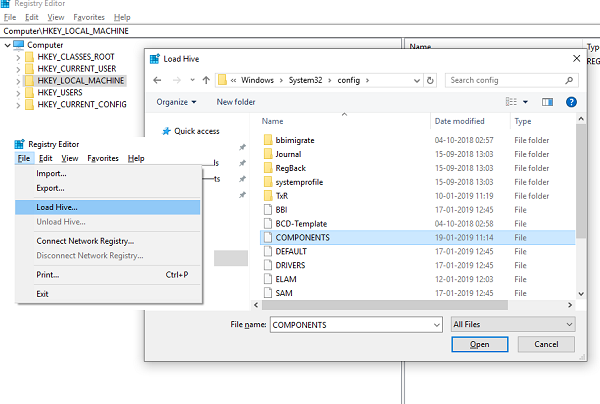
Лоад Хиве
- Откуцајте(Type) регедит у одзивнику за покретање да бисте отворили уређивач регистра(Registry Editor) .
- Изаберите ХКЕИ_ЛОЦАЛ_МАЦХИНЕ(HKEY_LOCAL_MACHINE) , а затим идите на Филе > Лоад Хиве(Load Hive) .
- Идите(Navigate) на Ц:ВиндовсСистем32цонфиг, изаберите датотеку која се зове ЦОМПОНЕНТ(COMPONENT) . Отворите га.
- Сачувајте име као „ ОффлинеЦомпонентХиве(OfflineComponentHive) “. То је наша нова кошница.
- Проширите ХКЕИ_ЛОЦАЛ_МАЦХИНЕОффлинеЦомпонентХиве и проверите да ли постоји кључ ПендингКсмлИдентифиер(PendingXmlIdentifier key) .
- Направите резервну копију кључа ОффлинеЦомпонентХивекеи(OfflineComponentHivekey) , а затим избришите кључ ПендингКсмлИдентифиер(delete the PendingXmlIdentifier key) .
Испразни кошницу:
Изаберите ОффлинеЦомпонентХиве(OfflineComponentHive) , а затим изаберите Филе> Унлоад Хиве. Изаберите ХКЕИ_ЛОЦАЛ_МАЦХИНЕ, идите на Филе > Лоад Хиве. Идите(Navigate) на Ц(C) :ВиндовсСистем32цонфиг, изаберите датотеку која се зове СИСТЕМ(SYSTEM) . Отворите га. Када се то од вас затражи, унесите назив ОффлинеСистемХиве(OfflineSystemHive) за нову кошницу.
Проширите HKEY_LOCAL_MACHINE\OfflineSystemHive , а затим изаберите тастер Селецт(Select key) . Проверите податке за подразумевану(Default) вредност.
- Ако су подаци у HKEY_LOCAL_MACHINE\OfflineSystemHive\Select\Default 1, проширите HKEY_LOCAL_MACHINE\OfflineHive\ControlSet001 .
- Ако је 2, проширите HKEY_LOCAL_MACHINE\OfflineHive\ControlSet002 и тако даље.
Проширите ЦонтролСессион Манагер. Проверите(Check) да ли постоји кључ ПендингФилеРенамеОператионс(PendingFileRenameOperations key exists) . Ако јесте, направите резервну(back up the SessionManagerkey) копију кључа СессионМанагеркеи , а затим избришите кључ ПендингФилеРенамеОператионс ( PendingFileRenameOperations ).
Поново покрените(Reboot) рачунар и не би требало да добијете никакву грешку у вези са 7Б Инаццессибле_Боот_Девице(Inaccessible_Boot_Device) .
За још неколико предлога посетите Тецхнет(Technet) .
Погледајте овај пост ако добијете грешку ИНАЦЦЕССИБЛЕ_БООТ_ДЕВИЦЕ након што сте користили Ресетовање у Виндовс-у.(See this post if you receive INACCESSIBLE_BOOT_DEVICE error after you used Reset in Windows.)
Related posts
Поправите грешку Клиф.сис плавог екрана у оперативном систему Виндовс 11/10
Како поправити наранџасти екран смрти у оперативном систему Виндовс 11/10
СЕССИОН_ХАС_ВАЛИД_ПООЛ_ОН_ЕКСИТ Плави екран на Виндовс 11/10
Поправите ИЗУЗЕТАК СИСТЕМСКЕ УСЛУГЕ Плави екран на Виндовс 11/10
Грешка неуспешне провере безбедности кернела у оперативном систему Виндовс 11/10
ДПЦ_ВАТЦХДОГ_ВИОЛАТИОН Плави екран у оперативном систему Виндовс 11/10
Поправи ВДФ_ВИОЛАТИОН грешку плавог екрана у оперативном систему Виндовс 11/10
Шта је вуаусерв? Како да поправите вуаусерв високу употребу ЦПУ-а у оперативном систему Виндовс 11/10
Поправите грешку хардлоцк.сис Блуе Сцреен Оф Деатх у Виндовс 11/10
Виндовс Упдате није успео да се инсталира или се неће преузети у оперативном систему Виндовс 11/10
Где је локација БСОД датотеке евиденције у оперативном систему Виндовс 11/10?
Можете ли да инсталирате ажурирања за Виндовс у безбедном режиму у оперативном систему Виндовс 11/10?
Преузмите Виндовс ажурирања и апликације са других Виндовс 11/10 рачунара
Ваша организација је искључила аутоматска ажурирања у оперативном систему Виндовс 11/10
Виндовс Упдате је заглавио у преузимању ажурирања у оперативном систему Виндовс 11/10
Поправи ХИПЕРВИСОР_ЕРРОР Плави екран на Виндовс 11/10
Поправи ДАТА_БУС_ЕРРОР Плави екран смрти на Виндовс 11/10
Како да обришете историју ажурирања оперативног система Виндовс 11/10
КЕРНЕЛ_МОДЕ_ХЕАП_ЦОРРУПТИОН Плави екран на Виндовс 11/10
Најбољи бесплатни софтвер Црасх Думп Анализер за Виндовс 11/10
